Проверка серийного номера Lenovo | Лучший дом
Не знаете, как найти серийный номер вашего ноутбука Lenovo? Проверить серийный номер Lenovo можно довольно просто, как описано в этом руководстве. Серийный номер Lenovo необходим, когда вам нужно получить доступ к веб-сайту Lenovo для получения обновлений иЧтобы связаться со службой поддержки клиентов Когда есть проблемы с вашим устройством. Вам будет предложено предоставить серийный ключ Lenovo для подтверждения процесса аутентификации. Только тогда вы сможете получить необходимую помощь. Аналогичным образом вам потребуется предоставить подробные сведения о гарантии в случае обслуживания или ремонта устройства Lenovo. Изучение того, как найти серийный номер ноутбуков Lenovo, также поможет вам сэкономить драгоценное время. Читайте ниже, чтобы узнать больше!
Как найти серийный номер на ноутбуке или настольном компьютере Lenovo
Вот как узнать серийный номер ноутбука или настольного компьютера lenovo:
Lenovo Ideapad и серийный номер ноутбуков
Переверните ноутбук назад. Там вы найдете свой серийный ключ.
Там вы найдете свой серийный ключ.
Idea Center и серийный номер настольного компьютера Lenovo для Lenovo
Посмотрите на заднюю часть обоих устройств и найдите свой серийный ключ. Обычно это пишется на белой этикетке черными линиями.
Серийный номер Lenovo Thinkpad
Просто переверни свой ноутбук. Теперь найдите серийный ключ рядом с батарейным отсеком.
Серийный номер планшета Lenovo
Используйте следующий процесс, чтобы найти серийный ключ на планшете Lenovo:
1. Нажмите Настройки.
2. Теперь нажмите система.
3. Затем выберите «О планшете» , Как показано.
4. Наконец, нажмите «Статус». Ваш серийный ключ будет отображаться на экране.
Lenovo ThinkCentre / ThinkStation Серийный номер
В этом случае есть два места, где вы можете найти серийный ключ:
- на задней панели ноутбука.
- На дальней правой или левой стороне ноутбука.
- Серийный номер системы X
В этом случае нет конкретного места, где вы можете найти серийный ключ, потому что местоположение зависит от модели устройства.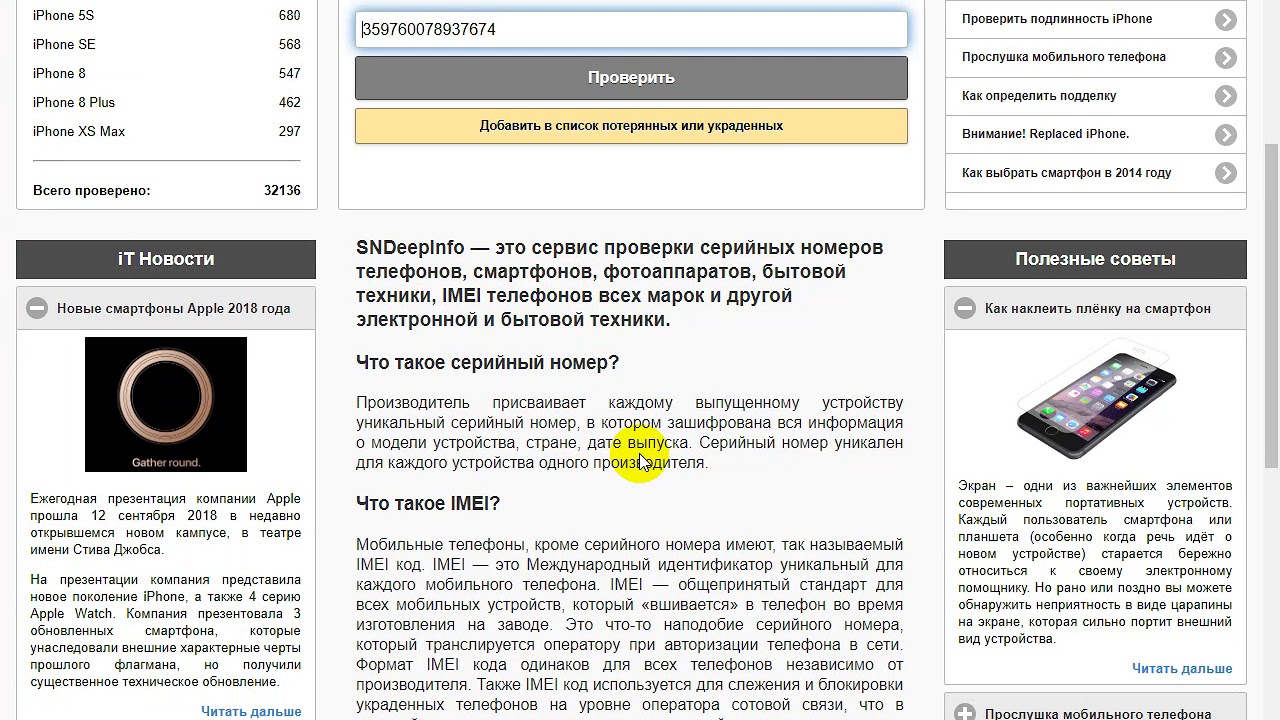
Примечание. С учетом сказанного есть одно место, где вы всегда можете найти серийный ключ System X в меню System BIOS.
Серийный номер монитора Lenovo
- Мониторы ThinkVision: разместите серийный ключ на краю рамки / границы монитора.
- Другие модели: В других случаях серийный ключ обычно находится на задней крышке.
Смартфон Lenovo
Смартфоны не имеют серийных номеров на лицевой панели. Поэтому вам нужно будет перейти в настройки устройства, чтобы найти его, как показано ниже:
1. Нажмите Настройки Как показано.
2. Далее выберите О телефоне Как показано.
3. Наконец, коснитесь «Случай» Отображает статус SIM-карты, номер IMEI и другую информацию.
Это отобразит серийный ключ вашего телефона, который будет выглядеть следующим образом:
Как найти серийный номер с помощью командной строки
Командная строка — это удобный способ найти серийный номер ноутбука или настольного компьютера Lenovo. Просто выполните следующие простые шаги:
Просто выполните следующие простые шаги:
1. Зайдите в меню Начинать. писать и искать CMD.
2. Теперь выберите Запуск от имени администратора, чтобы запустить командную строку, как показано.
3. Тип wmic bios получить серийный номер И нажмите Enter , Как показано ниже.
Это отобразит серийный ключ Lenovo, и все готово!
Мы надеемся, что наше руководство помогло вам выполнить проверку серийного номера Lenovo на всех устройствах Lenovo. Если у вас есть какие-либо вопросы или предложения, оставьте их в разделе комментариев ниже.
Как проверить гарантию на ноутбуки Lenovo? — Новости
Вы думаете о покупке нового ноутбука и не знаете, какую модель выбрать? или, может быть, информации, которую вы ищете в Интернете, недостаточно или требуется оплата? У нас для вас хорошие новости! Если вы думаете о бренде Lenovo, с помощью нашего сервиса вы сможете проверить всю информацию о данной модели, включая информацию о гарантии, происхождении или аккумуляторе и многое другое. Стоит отметить, что наш сервис абсолютно бесплатный! Не ждите больше и проверьте свой ноутбук.
Стоит отметить, что наш сервис абсолютно бесплатный! Не ждите больше и проверьте свой ноутбук.
Мы рады представить вам нашу СОВЕРШЕННО НОВУЮ УСЛУГУ , которую многие из вас ждали долгое время. Проверьте гарантию на свой ноутбук перед покупкой или проверьте свою текущую. Все, что вам нужно сделать, это ввести серийный номер, и вся необходимая информация об устройстве отобразится на экране. Услуга доступна только на моделях Lenovo.
По теме: Какой серийный номер?
Вы забываете, когда у вас будет гарантия?
Теперь это очень просто! Вам больше не нужно искать документы, наш сервис сделает это за несколько минут совершенно БЕСПЛАТНО!
По сравнению с другими веб-сайтами этого типа мы гарантируем надежность, отсутствие скрытых комиссий и гарантию удовлетворения.
IMEI.info уже пользуется доверием многих людей, о чем свидетельствует следующая статистика внизу страницы.
Как использовать Warranty / SN / Checker?
1. Сначала нажмите кнопку ниже.
Какие подробности я могу получить с помощью Warranty / SN / Checker?
Как видите, проверка гарантии занимает буквально несколько минут, и благодаря этой опции вы сможете узнать всю необходимую информацию о своем ноутбуке Lenovo. Предлагаемый нами инструмент полностью бесплатен, что необходимо подчеркнуть. По сравнению с другими сайтами этого типа нас отличает гарантия качества и отсутствие скрытых комиссий. Наш сайт предлагает не только проверку ноутбуков Lenovo, но и гарантийную проверку телефонов таких брендов, как iPhone , Huawei , LG и ряда других. Используйте наши проверенные инструменты. Вы можете найти полный список, нажав кнопку внизу.
Предлагаемый нами инструмент полностью бесплатен, что необходимо подчеркнуть. По сравнению с другими сайтами этого типа нас отличает гарантия качества и отсутствие скрытых комиссий. Наш сайт предлагает не только проверку ноутбуков Lenovo, но и гарантийную проверку телефонов таких брендов, как iPhone , Huawei , LG и ряда других. Используйте наши проверенные инструменты. Вы можете найти полный список, нажав кнопку внизу.
Подписывайтесь на нас
Добавлено по Marcinm -Просмотрено 15211 раз.
Проверка гарантии Lenovo | М Глобальные услуги
Перейти к содержимомуХотите поговорить с экспертом M Global? Звоните прямо сейчас: 1-855-304-4600
1-855-304-4600
Поиск
Нужно проверить гарантию Lenovo?
Как проверить гарантию на оборудование Lenovo
Проверьте свою гарантию Lenovo, выполнив поиск по серийному номеру, идентификатору контракта или идентификатору клиента в поиске гарантии Lenovo здесь.
Поиск серийного номера Lenovo
В большинстве случаев проще всего получить серийный номер, если у вас нет других номеров под рукой. Серийные номера обычно находятся на напечатанных этикетках сверху, сзади или спереди устройства. Но если ваш поврежден или отсутствует, вам, возможно, придется пойти другим путем, чтобы найти серийный номер Lenovo. Вот удобная таблица, которая поможет вам найти серийный номер в зависимости от вашего доступа к системе.
Информация о гарантии Lenovo
После входа в систему вы сразу же сможете увидеть свой статус гарантии Lenovo, но есть и другие детали, на которые вы, возможно, захотите взглянуть. Дату окончания гарантии также легко проверить с помощью обратного отсчета «Осталось дней» в верхней части страницы. Рекомендуется следить за этой датой, чтобы не застать себя врасплох, когда придет время обновить или найти альтернативы для поддержки вашего оборудования. На этой странице вы также можете получить доступ к другим ресурсам Lenovo, включая их базу знаний и руководства, статус ремонта, если вы открыли сервисный билет, загрузку драйверов и программного обеспечения и многое другое.
Если на ваше устройство все еще распространяется гарантия, вам следует просмотреть раздел сведений о гарантии. Вы сможете увидеть некоторые основные сведения об уровне обслуживания, такие как время отклика и наличие поддержки на месте. Как мы уже говорили, понимание того, что покрывается вашим контрактом на поддержку, важно, чтобы вы знали, чего ожидать, когда что-то случится с вашим устройством.
Поговорите с нами о возможностях обслуживания третьей стороной.
Пожалуйста, включите JavaScript в вашем браузере, чтобы заполнить эту форму.Имя *
Название компании *
Электронная почта *
Телефон
Сообщите нам, как мы можем вам помочь.
Для проверки на спам необходимо включить Javascript.
Что делать, если срок действия моей гарантии Lenovo истек или мое устройство перешло в статус EOS?
Не беспокойтесь, если срок гарантии на ваше оборудование Lenovo истек или если ваше устройство перешло на EOS. Самое время пересмотреть варианты обслуживания вашего оборудования. Независимо от того, можете ли вы продлить гарантию в Lenovo или ваше устройство перешло на EOS, и вам нужно искать альтернативы, поддержка оборудования сторонних производителей должна быть на вашем радаре.
Самое время пересмотреть варианты обслуживания вашего оборудования. Независимо от того, можете ли вы продлить гарантию в Lenovo или ваше устройство перешло на EOS, и вам нужно искать альтернативы, поддержка оборудования сторонних производителей должна быть на вашем радаре.
Аппаратное обеспечение Lenovo EOS
Большинство поставщиков TPM предлагают поддержку аппаратного обеспечения, которое перешло на EOS или EOSL, и это хорошая новость, поскольку Lenovo недавно объявила, что несколько их линий хранения и сетей ушли или перейдут на EOS, включая ThinkSystem, System X, ThinkServer и многое другое. Если ваше устройство относится к одному из этих семейств, есть большая вероятность, что вам придется искать альтернативные варианты поддержки для вашей гарантии Lenovo.
Варианты аппаратной поддержки Lenovo, которые не отстой
Хорошие новости: вы, вероятно, будете приятно удивлены, когда перейдете на стороннюю поддержку с помощью M Global Services.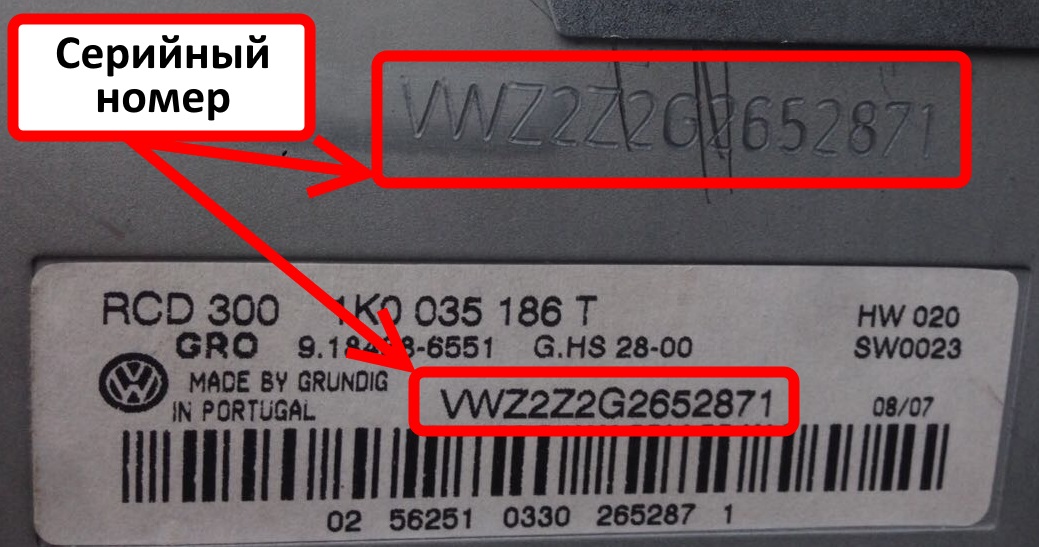 Это не только стоит до 70 % меньше, чем поддержка Lenovo, но мы также можем настроить ваш контракт на поддержку в соответствии с вашими потребностями и бюджетом.
Это не только стоит до 70 % меньше, чем поддержка Lenovo, но мы также можем настроить ваш контракт на поддержку в соответствии с вашими потребностями и бюджетом.
M Global имеет много преимуществ перед Lenovo, например:
- Гибкие SLA
- Экономия до 70 % на контрактах на поддержку
- Отдельный запас запчастей для каждого клиента
- Упрощенный процесс эскалации
- Консолидированный контракт между несколькими производителями
Прочтите нашу статью OEM vs TPM, чтобы увидеть еще больше преимуществ, которые предоставляет M Global и которых нет у OEM-производителей. Мы находим время, чтобы выслушать вас. Выяснение всех деталей, которые важны для вас, — это то, что помогает нам создать действительно уникальное решение поддержки, адаптированное к вашей ситуации, потребностям и бюджету.
Остались вопросы? Не стесняйтесь обращаться к нам по поводу любых ваших потребностей в техническом обслуживании, мы будем рады помочь.
Пошаговое руководство по проверке гарантии Lenovo
Проиграть видео
https://support.lenovo.com/us/en/warrantylookup#/
https://datacentersupport.lenovo.com/us/en/solutions/ht510068
Предлагаемый контент
Начать сейчас
Хотите поддержка лучше? Поговорите с нами о техническом обслуживании третьей стороной. Позвоните нам по телефону 855-304-4600, заполните форму или начните чат.
Maintenance Global Services, LLC
128 S. Lucile Street
Seattle, WA 98108
Телефон: 1-855-304-4600
©2023 Maintenance Global Services LLC. Все права защищены. | Политика конфиденциальности | Политика в отношении файлов cookie
РЕШЕНО: Как определить серийный номер? — Lenovo Yoga 710-15IKB
436294
Трансформируемый 15-дюймовый ноутбук с сенсорным экраном. Номер модели: 80V50010US.
Номер модели: 80V50010US.
19 вопросов Посмотреть все
Хосе Л. Камара @jcamara
Рем.: 1
Опубликовано:
Опции
- Постоянная ссылка
- История
- Подписаться
У меня есть Lenovo Yoga 710, но я не могу точно определить, какая это модель, поскольку на шкатулке нет серийного номера. К сожалению, материнская плата сгорела, и я не могу запустить ее, чтобы проверить серийный номер. Интересно, все ли модели серии Yoga 700 имеют одну и ту же материнскую плату, чтобы заказать ее онлайн?
К сожалению, материнская плата сгорела, и я не могу запустить ее, чтобы проверить серийный номер. Интересно, все ли модели серии Yoga 700 имеют одну и ту же материнскую плату, чтобы заказать ее онлайн?
Ответил! Посмотреть ответ У меня тоже есть эта проблема
Хороший вопрос?
Да №
Оценка 0
Отмена
Выбранное решение
Джаефф @jayeff
Респ: 406.1k
9
334
1,4к
Опубликовано:
Опции
- Постоянная ссылка
- История
Привет @jcamara,
Вот ссылка на руководство по обслуживанию вашего ноутбука.
Перейдите к стр. 45, чтобы просмотреть необходимые предварительные действия, а затем процедуру извлечения системной платы.
На стр. 69 указаны номера деталей (позиция № 4) для всех материнских плат, доступных для вашего ноутбука (убедитесь, что вы смотрите на правильный столбец , если он для Yoga 710 -15ISK — 15ISK имеет 15-дюймовый экран , 14ISK имеет экран 14 дюймов).
Возможно, вы могли бы проверить, напечатан ли номер детали на самой материнской плате, и посмотреть, совпадает ли он с номером, указанным в руководстве по обслуживанию.
Ваш комментарий будет первым